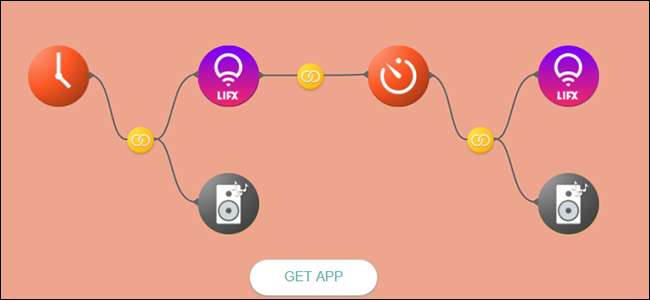
Si alguna vez ha deseado poder crear interacciones avanzadas y automatizadas entre todos los dispositivos inteligentes de su casa, Stringify es su nuevo mejor amigo. Con él, puede hacer que varios dispositivos se enciendan o realicen acciones cuando se cumplan ciertas condiciones.
Por qué Stringify Rocks
RELACIONADO: Cómo automatizar sus aplicaciones favoritas con IFTTT
Stringify funciona según el mismo principio que el siempre popular IFTTT . IFTTT tiene algunas limitaciones bastante frustrantes. Solo puede usar un disparador para activar una acción a la vez, por ejemplo. Stringify es más poderoso, le permite activar múltiples acciones, activar acciones solo si se cumplen múltiples condiciones y, en general, crear interacciones más complejas.
Sin embargo, los conceptos básicos son similares: conecta sus diversas cuentas y dispositivos como Alexa , Asistente de Google o Luces Philips Hue a Stringify. Stringify las llama sus "Cosas", y puede ver una lista de cosas admitidas aquí . Una vez que conecte sus Cosas, puede crear programas llamados "Flujos" que realizan acciones basadas en ciertas condiciones. Por ejemplo, puede decirle a Alexa "buenos días" para que Stringify encienda las luces o le envíe un informe meteorológico.
Sin embargo, es más poderoso que eso. Por ejemplo, le dices a solamente apaga las luces cuando te vayas por la mañana . Stringify puede aceptar varias condiciones y hacer varias cosas a la vez, a diferencia de IFTTT. Así por ejemplo, este flujo se activa cuando sales del trabajo, pero solo si te vas después de las 5 p.m. Luego, verifica cuánto tiempo le tomará llegar a casa y configura el termostato Nest para que tenga su casa lista cuando llegue allí. Esto sigue siendo bastante simple, pero debido a que requiere dos condiciones y dos acciones, es demasiado complejo para IFTTT.
Hay una pequeña desventaja en el uso de Stringify: es solo para dispositivos móviles. Para comenzar, descargue la aplicación para Android o iOS . Cuando abra la aplicación por primera vez, deberá crear una cuenta. Ingrese su nombre, dirección de correo electrónico y cree una contraseña, luego haga clic en Registrarse.
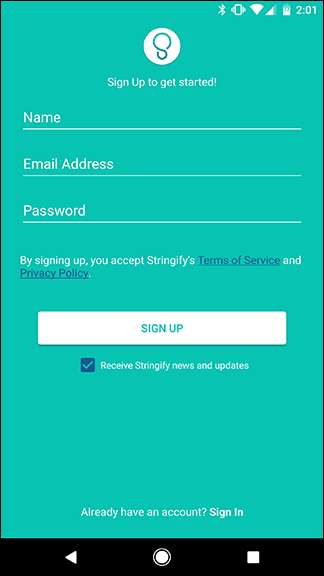
Recibirás un correo electrónico pidiéndote que confirmes tu cuenta. Haga clic en el enlace del correo electrónico y luego inicie sesión en su teléfono. Ahora, está listo para comenzar a crear sus propios flujos.
Empiece a vincular sus cosas
Como mencionamos anteriormente, Stringify funciona conectando sus Cosas para crear Flujos. Es toda una terminología muy técnica.
Primero, necesitará obtener algunas cosas. Puedes navegar una lista de aplicaciones y dispositivos compatibles aquí . Para conectar tus Cosas, abre la aplicación y toca Cosas en la parte inferior.
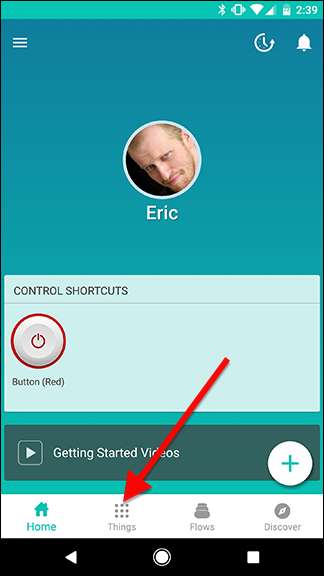
Toca el ícono más en la parte inferior derecha y toca "Agregar algo nuevo".
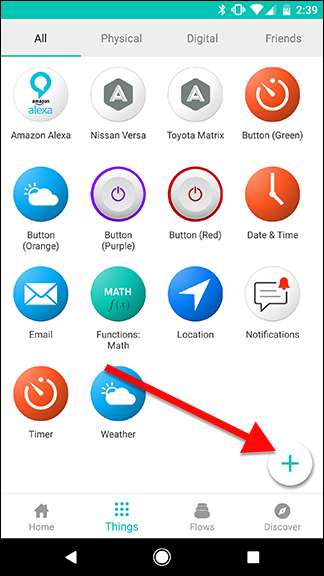
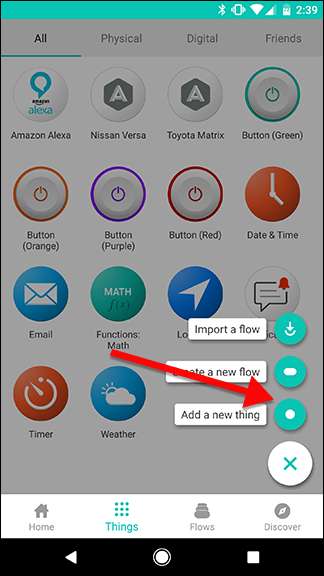
Desplácese por la lista para encontrar los dispositivos o cuentas que desea conectar, como sus luces Hue o Alexa.
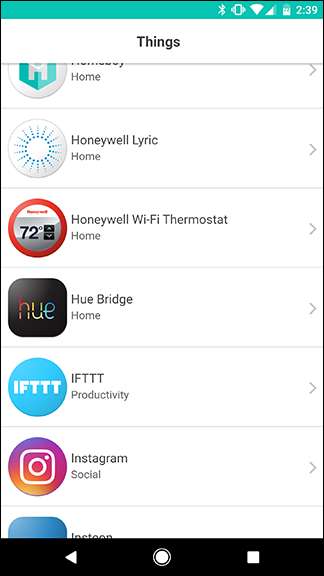
Toque el botón Conectar para iniciar sesión en su cuenta.
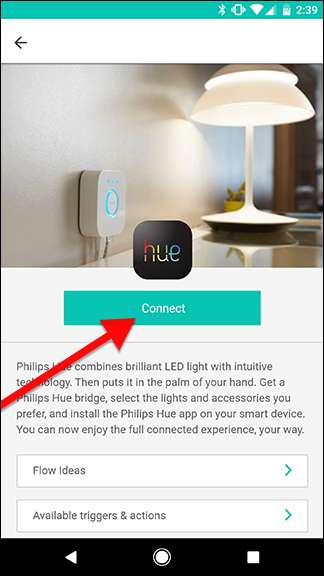
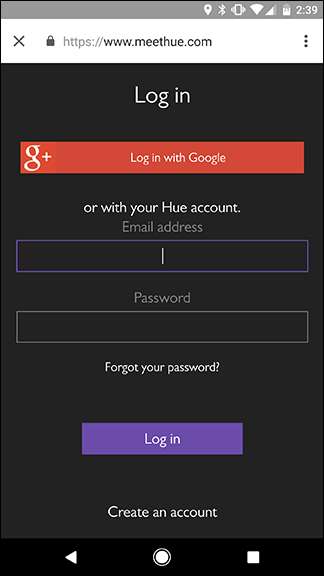
Repita este proceso para otras cosas en su casa. Una vez que haya conectado algunas cosas, puede comenzar a unirlas.
Usa tus cosas para crear flujos
Una vez que haya conectado todos sus dispositivos, puede comenzar a crear sus propios Flows, o puede activar algunos que ya están hechos para usted. Para explorar los flujos existentes de Stringify, abra la aplicación y toque Descubrir en la parte inferior derecha. Cuando encuentre un flujo que le guste, puede tocar Obtener flujo para activarlo en su cuenta.
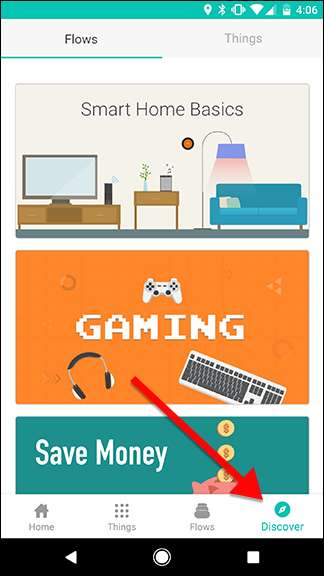
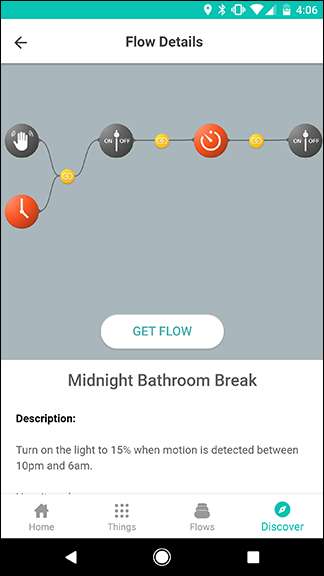
Por supuesto, probablemente quieras crear tus propios flujos. Para demostrar cómo hacer eso, crearemos un flujo que configura nuestro termostato Nest en modo Eco y apaga nuestras luces Philips Hue cada vez que salimos de casa, pero solamente durante la mañana. Para comenzar, abra la aplicación y toque Flujos en la barra inferior.
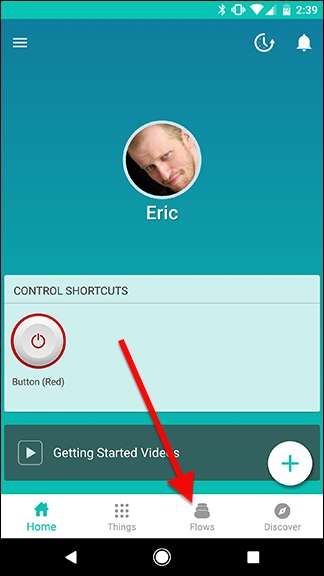
Presiona el ícono más hacia la parte inferior de la pantalla y presiona "Crear un nuevo flujo".

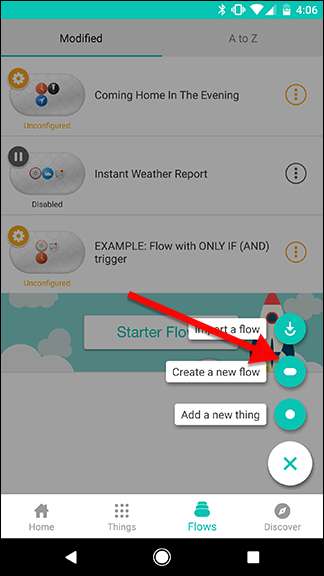
En la parte superior de la pantalla, toca "Ponle un nombre a tu flujo" y dale un nombre único. En este caso, etiquetaremos nuestro flujo como "Dejar para trabajar".
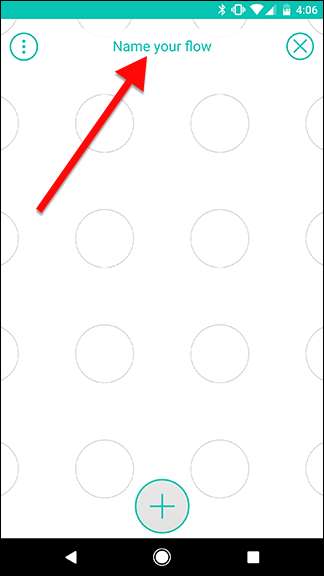
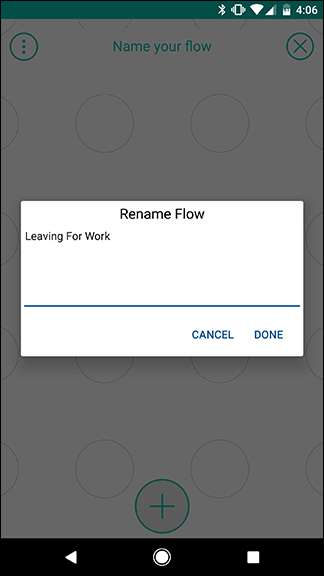
A continuación, toque el icono más en la parte inferior de la pantalla.
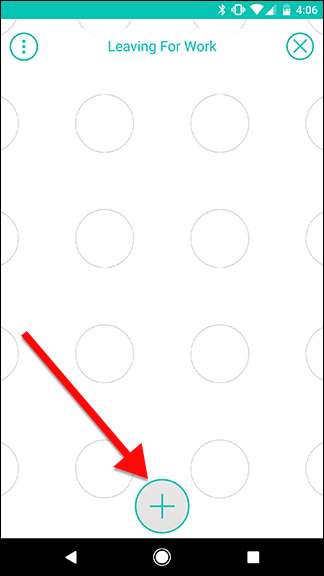
Seleccione todas las cosas que necesitará para su flujo de la lista. Esto los agregará a su espacio de trabajo, donde podrá arrastrarlos a su lugar. Puede seleccionar todas las cosas que necesita a la vez, o puede hacer una a la vez. Para este flujo, necesitamos cuatro cosas. Fecha y hora, la luz Philips Hue en cuestión (en este caso, elijo la escena de la sala de estar), la ubicación y nuestro termostato Nest. Tenga en cuenta que querrá elegir el termostato en sí (el mío se llama Pasillo), no el nombre de la casa, que es una solución general para varios dispositivos Nest, si los tiene.
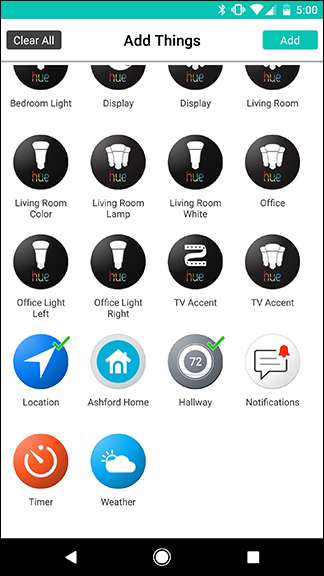
Ahora verá todas sus cosas en un pequeño "estante" en la parte inferior de la pantalla. Puede arrastrarlos a la cuadrícula de círculos de arriba. Para comenzar, arrastre Ubicación a cualquier círculo vacío. Este será su disparador principal, al que Stringify se refiere como un disparador WHEN.
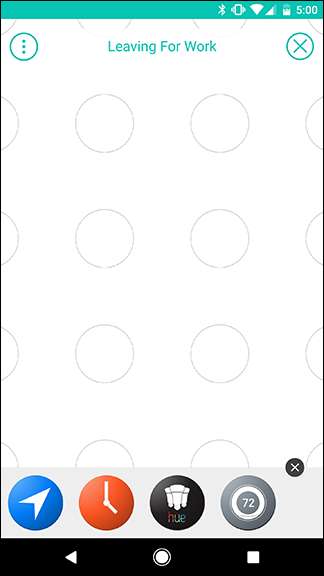
Toque el icono de engranaje que se asoma detrás del icono de ubicación.
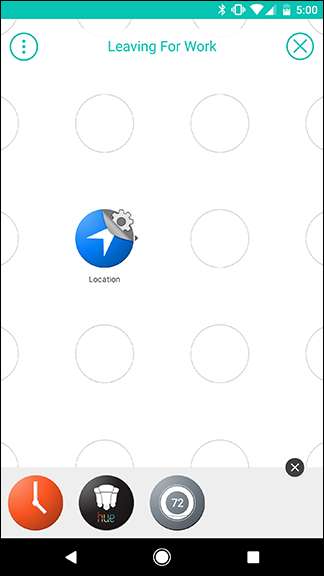
Toca "Dejo un área" para configurar tu Flow para que se active cuando salgas de casa.
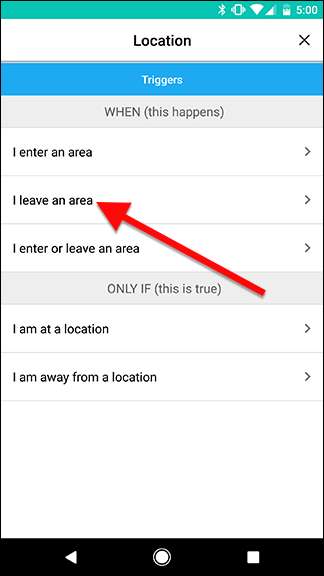
Ingrese su dirección en el cuadro de búsqueda y encuentre su casa en la miniatura del mapa a continuación. Puede cambiar el radio de la geovalla alrededor de su casa, si su dirección es menos precisa.
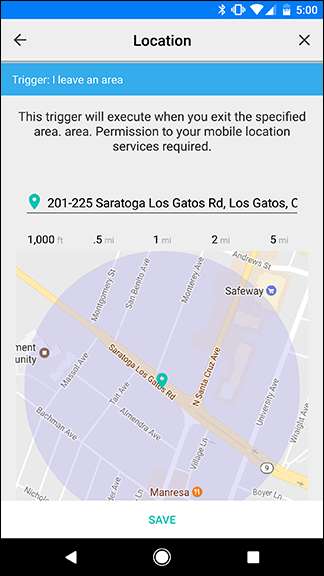
A partir de ahora, donde coloques tus cosas importará . Generalmente, los disparadores van a la izquierda y las acciones a la derecha. Entonces, por ejemplo, digamos que solo desea apagar la luz de su sala de estar cuando salga de casa. El disparador de ubicación irá a la izquierda y la acción de tono irá a la derecha. Configuremos eso primero. Arrastre su Hue Thing a la cuadrícula directamente a la derecha de Ubicación, luego toque su icono de engranaje.
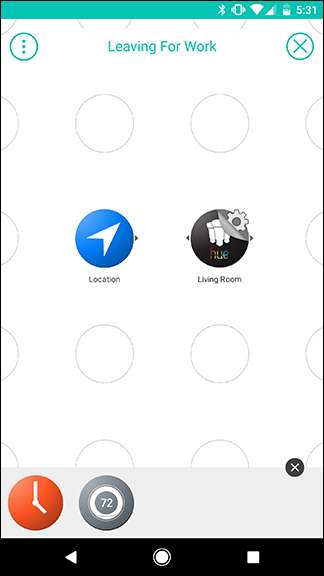
En la lista de acciones, toca "Apagar la luz". Luego toque Guardar en la siguiente pantalla.
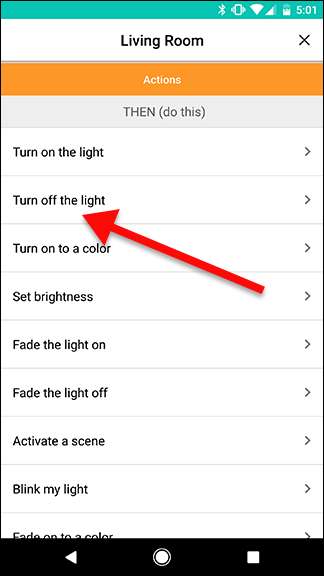
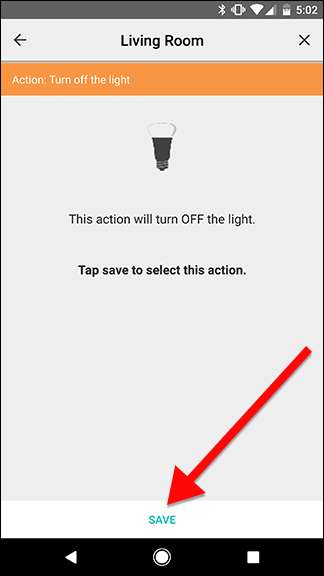
De vuelta en la cuadrícula de flujo, deslice rápidamente desde el disparador de ubicación hasta la acción de tono. Esto creará un vínculo amarillo entre los dos. Así es como se combinan las cosas para crear flujos. En este caso, cuando abandone el área en el disparador de ubicación, las luces de tono se apagarán. Este es un Flujo de acción de gatillo muy básico.
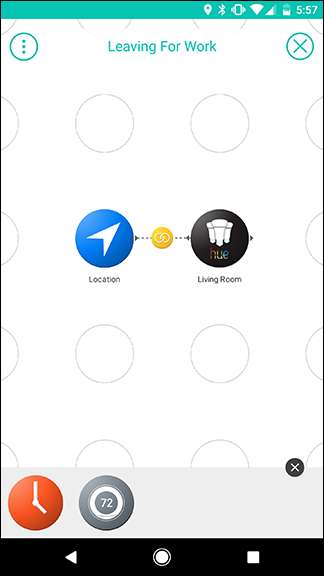
Por supuesto, queremos hacer las cosas un poco más complejas. A continuación, agregaremos la acción Nest. Arrastre Nest Thing desde su estante a la cuadrícula directamente debajo de la acción de Hue. Recuerde, puede vincular varias acciones a un solo disparador, pero todas deben estar a la derecha de su respectivo disparador. Una vez que hayas colocado la acción de Nest, toca su ícono de configuración de engranajes.
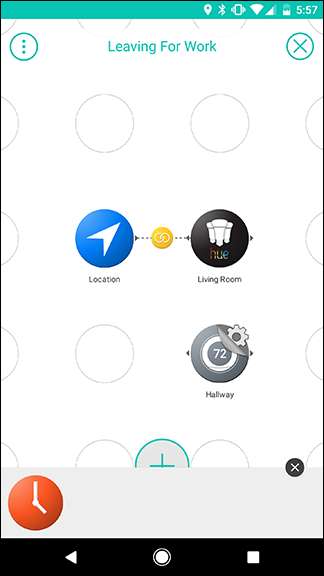
En la parte superior de la pantalla, toque la pestaña Acciones y elija "Establecer temperatura" de la lista.
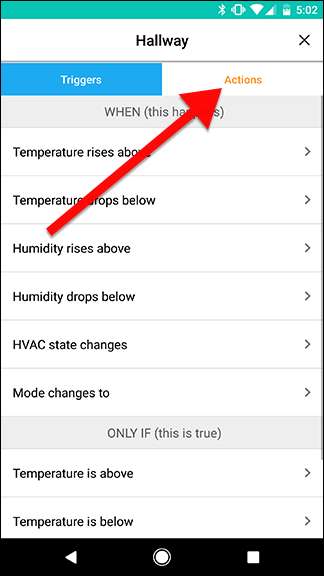
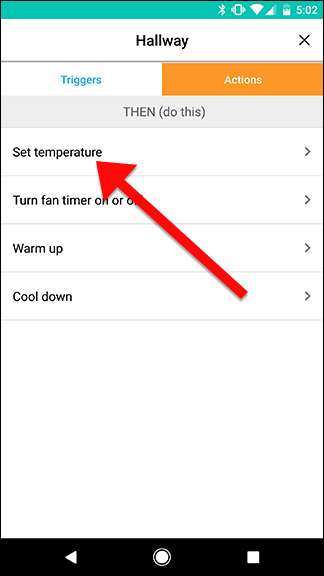
Elija el modo Eco de la lista de opciones. Esto usará las temperaturas del modo Eco preestablecidas, que puede ajustar en la aplicación Nest . Toque Guardar para finalizar.
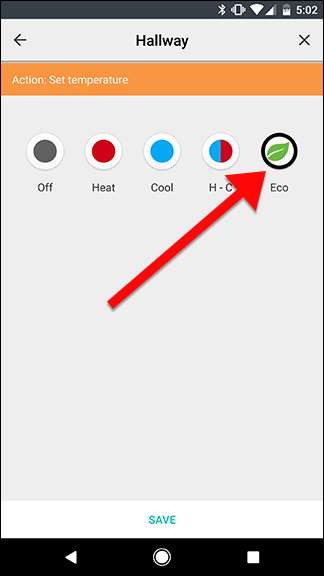
De vuelta en la pantalla de cuadrícula de Flow, deslice rápidamente entre la cosa de ubicación y la cosa de nido. Esto creará un segundo enlace. Ahora, cuando abandone el área en el disparador de Ubicación, activará dos acciones. Tus luces se apagarán y tu Nest se configurará en modo Eco.
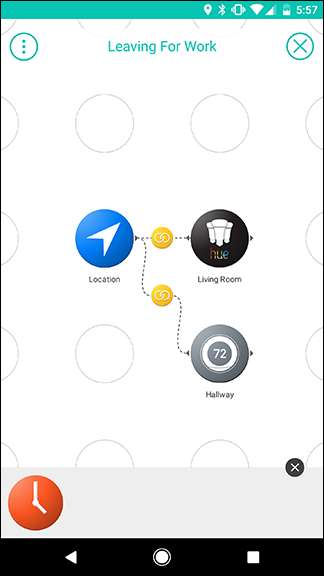
Finalmente, agregaremos un disparador condicional para que este flujo solo se active por la mañana. No necesitas las luces y el termostato encendidos cuando te vas a trabajar, pero no quieres apagar el termostato cuando corres a comer comida rápida o algo así, ¿verdad? Por supuesto. Por lo tanto, agregaremos el activador de fecha y hora directamente debajo del activador de ubicación.
El disparador de fecha y hora que vamos a utilizar se conoce como un disparador SOLO SI en Stringify. Solo puede usar un activador WHEN, pero puede tener tantos activadores SOLO SI como desee. Dado que se trata de un disparador, debería estar a la izquierda de sus acciones, por lo que lo desea debajo de Ubicación. Presiona el ícono de ajustes una vez que esté en su lugar.
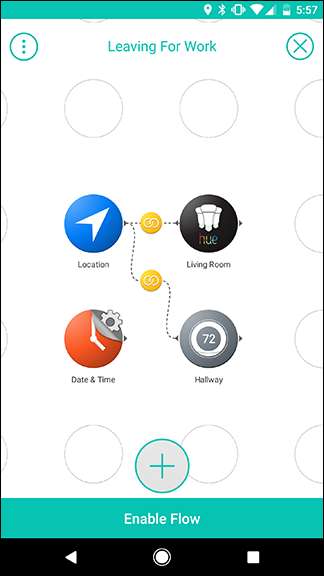
En la sección SÓLO SI, presiona "El tiempo transcurre entre".
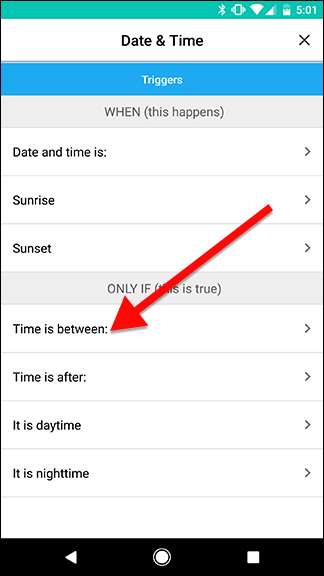
En la siguiente pantalla, elija las horas a las que desea restringir su flujo. En mi caso, estoy configurando este flujo para que solo se active entre las 5:00 a. M. Y las 7:00 a. M. Todos los días. Toca Guardar cuando hayas terminado.
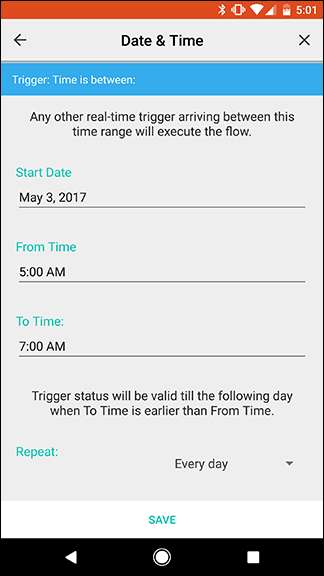
El siguiente paso es un poco peculiar debido a la forma en que Stringify maneja la creación de enlaces. Para vincular el disparador de fecha y hora a sus enlaces existentes, desea arrastrar desde la fecha y hora hasta los iconos de enlace amarillos que representan cada acción. La imagen de la izquierda muestra dónde debe arrastrar el dedo. Cuando hayas terminado, tu Flow debería verse como la imagen de la derecha. Cuando haya terminado, toque Habilitar flujo en la parte inferior.
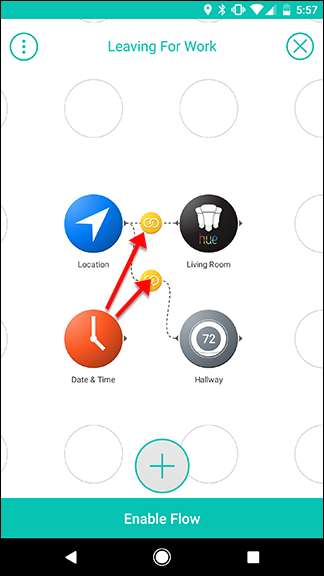
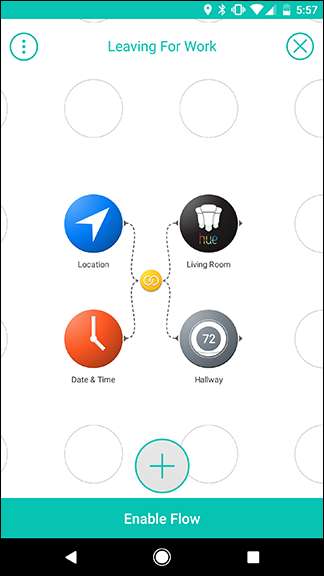
Muy frustrantemente, Stringify no le permite editar enlaces si se equivoca, así que asegúrese de planificar la lógica de sus flujos antes de crearlos. Por ejemplo, en este Flow, puede configurarlo de modo que cuando salga de la casa, las luces siempre se apaguen, pero el termostato Nest solo se apague si sale por la mañana. Para hacer eso, debe arrastrar desde Fecha y hora hasta el enlace amarillo entre Ubicación y Tono. Sin embargo, si omite y aplica la condición de Fecha y hora a la acción de Nest, entonces tendrá que quitar el Nest Thing y volver a agregarlo para eliminar la condición de Fecha y hora. Puedes aprender más sobre cómo funcionan los flujos de Stringify y cómo estructurarlos aquí .
Si está acostumbrado a IFTTT, le llevará un poco de tiempo acostumbrarse a Stringify. Su interfaz no es tan obviamente intuitiva como IFTTT, y puede ser necesario un poco de prueba y error para que todo funcione correctamente. Sin embargo, una vez que lo domines, Stringify absolutamente escuelas IFTTT en complejidad. Le permite hacer mucho más con instrucciones sencillas. ¡Juega con todo y explora los flujos que otras personas han creado para ver qué puedes hacer!







